Bagi Anda yang ingin menginstall ulang laptop atau komputer, maka yang harus Anda ingat adalah untuk melihat product key yang ada pada Windows Anda. Mengapa ? Karena apabila Anda tidak mengingatnya, maka Anda tidak akan bisa menikmati layanan Windows 10 yang asli. Pada saat Anda menginstall Windows, Anda akan diminta untuk memasukkan Product key.
Product Key biasanya terdapat didalam kemasan atau kotak installer Windows. Product key tersebut merupakan beberapa kode unik yang akan membuat Windows Anda dapat dinikmati dalam jangka waktu yang lama.
Resiko yang Anda tanggung apabila Anda tidak mencatat product key Windows, Anda akan dialihkan ke layanan Windows trial. Seperti pada program trial pada biasanya, Windows dalam program trial juga memiliki jangka waktu yang sedikit yaitu hanya dapat dinikmati selama 30 hari saja.
Cara Melihat Product Key Windows 10
Agar membuat Windows 10 kita dapat dinikmati dalam jangka waktu yang lama, kita harus memasukkan product key. Windows juga tidak memberikan layanan interface untuk penggunanya bisa melihat product keynya. Oleh karena itu kita harus mencari cara untuk melihat product key Windows 10 yang ada di laptop kita. Dan ini sangat penting untuk kita catat sebelum akhirnya kita memutuskan untuk menginstall ulang laptop kita.
Pada artikel ini akan menjelaskan cara melihat product key Windows 10 dalam dua cara, yaitu cara pertama dengan menggunakan command prompt dan cara yang kedua menggunakan notepad. Anda tidak perlu khawatir, karena kedua cara ini tidak membutuhkan aplikasi tambahan untuk bisa mengaksesnya. Anda dapat mencarinya pada laptop Anda saja.
Nah, berikut penjelasan mengenai cara melihat product key Windows 10 pada laptop atau komputer Anda :
1. Menggunakan Command Prompt
Command prompt merupakan suatu aplikasi command line interpreter yang terdapat pada hampir seluruh sistem operasi yang ada di Windows. Aplikasi ini sangat populer dan digunakan untuk mengeksekusi perintah yang telah dimasukkan.
Anda dapat melakukan optimasi tugas melalui script dan batch files, memecahkan masalah, dan menggunakan untuk fungsi administrasi. Aplikasi ini juga dapat kita gunakan untuk melihat product key pada windows 10. Berikut penjelasan langkah demi langkahnya.
1. Langkah pertama yang harus kita lakukan yaitu memunculkan aplikasi command prompt. Banyak cara untuk menampilkan aplikasi command prompt. Pada tutorial kali ini saya menampilkan aplikasi command prompt dari menu pencarian windows. Ketik kata Command prompt pada mesin pencarian, maka aplikasi akan muncul seperti pada gambar dibawah ini.
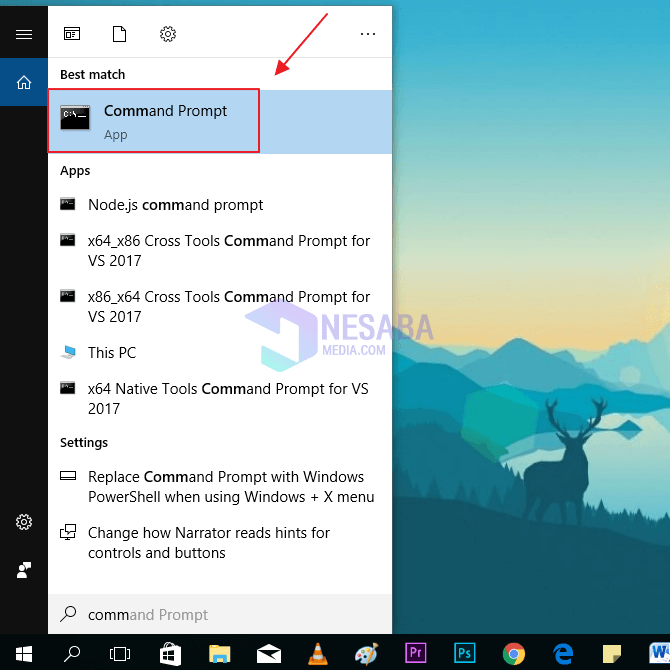
2. Klik kanan pada aplikasi Command prompt dan pilih menu Run as Administrator.
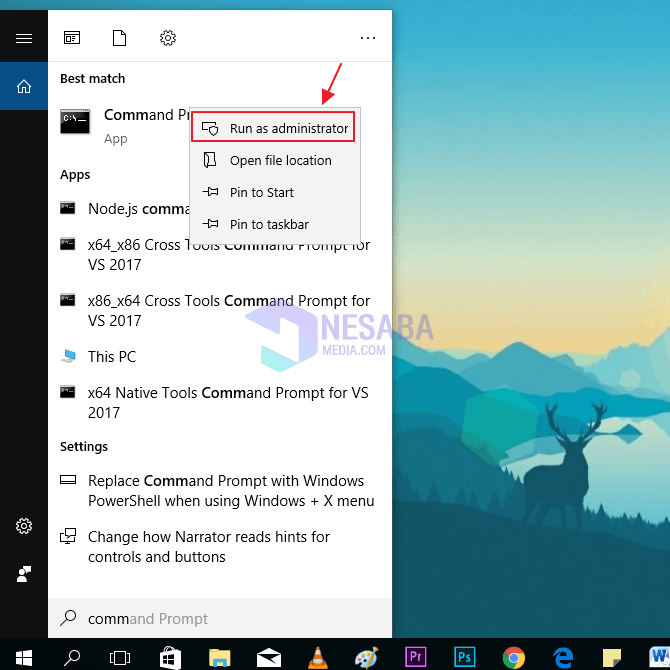
3. Maka aplikasi command prompt akan muncul dan kita bertindak sebagai administrator. Pada barisan perintah, ketikkan perintah seperti dibawah ini.
wmic path softwarelicensingservice get OA3xOriginalProductKey
Kemudian klik Enter.
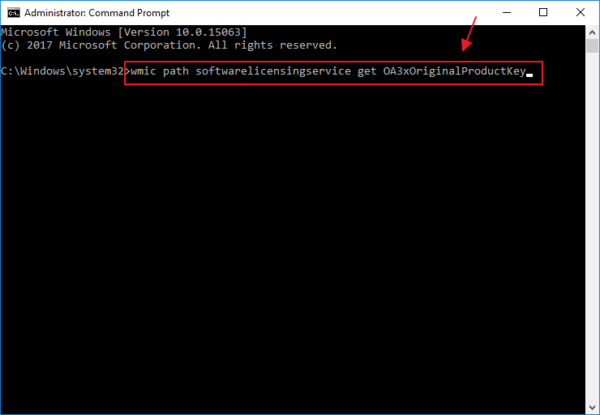
4. Beberapa detik kemudian, product key Windows 10 kita akan ditampilkan.
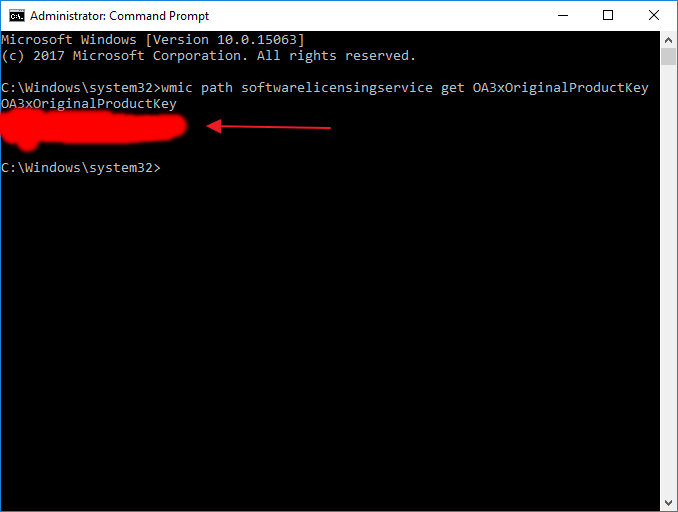
2. Menggunakan Notepad
Notepad merupakan suatu aplikasi editor teks yang sangat sederhana dan berfungsi untuk dapat mengedit dan melihat sebuah file teks. Ekstensi file notepad adalah (.txt). Seperti yang sudah dijelaskan, aplikasi notepad merupkaan aplikasi teks sederhana dan memiliki format yang sederhana.
Berbeda dengan microsoft word, notepad tidak memiliki format sekompleks seperti microsoft word. Tetapi, kita dapat menggunakan aplikasi ini untuk mengetikkan bahasa pemrograman. Berikut cara melihat product key windows 10 menggunakan notepad.
1. Carilah aplikasi notepad pada mesin pencarian windows.
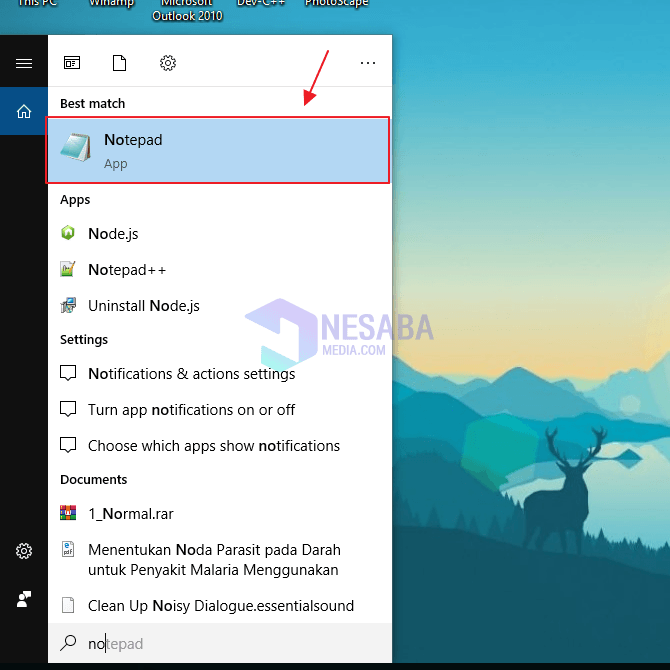
2. Kemudian ketikkan deretan kode program seperti dibawah ini.
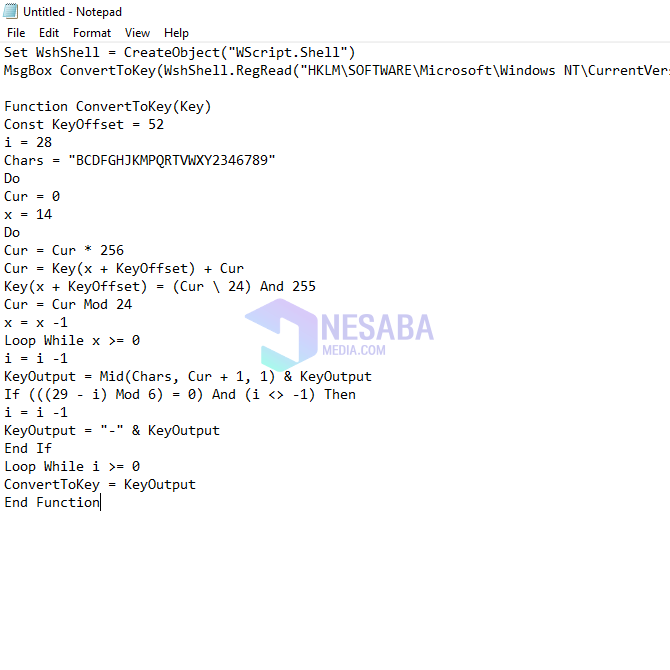
3. Setelah itu klik menu File dan pilih menu Save As…
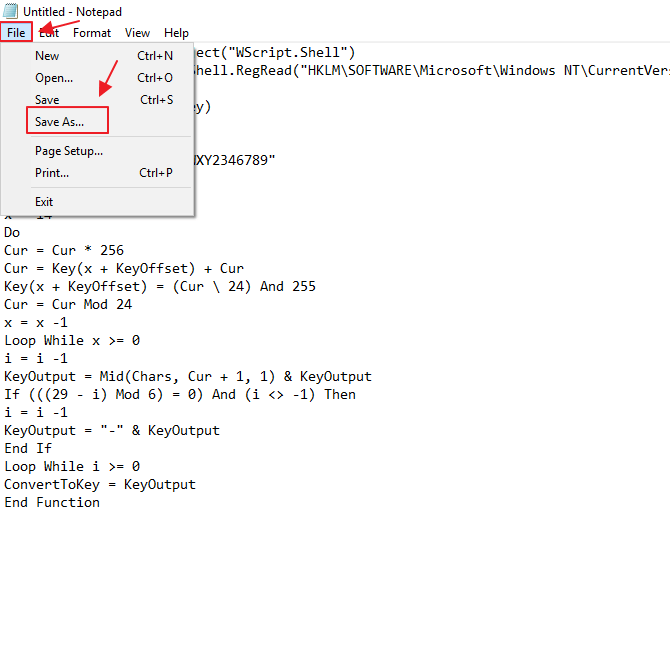
4. Berilah nama file produckey.vbs. Harus diingat, penamaan file harus diakhiri dengan .vbs. Kemudian klik Save.
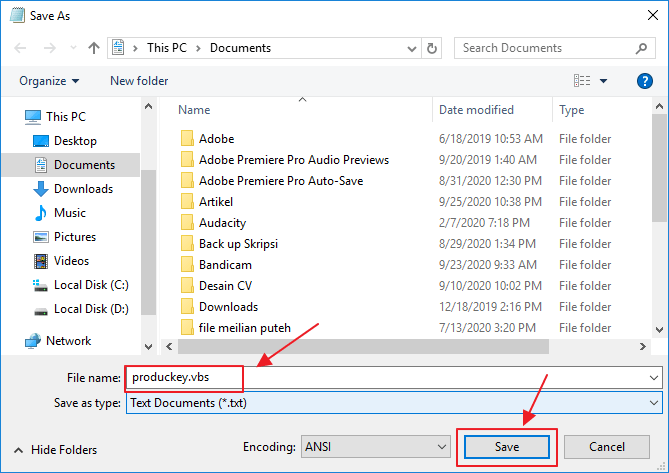
5. Maka file notepad yang sebelumnya akan berubah menjadi sebuah aplikasi program. Klik dua kali pada file program tersebut.
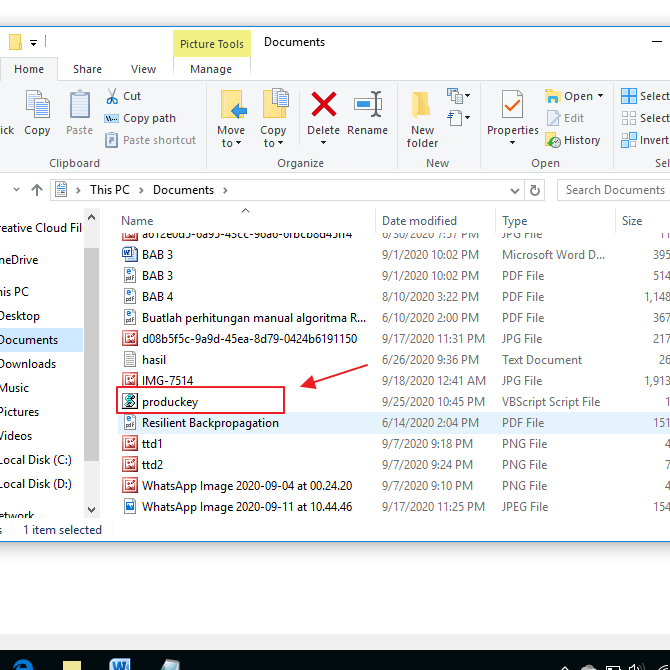
6. Tidak lama kemudian akan muncul product key dari Windows 10 yang ada di laptop atau komputer Anda.
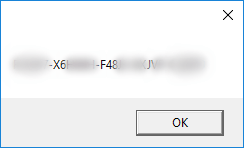
Demikianlah artikel yang menjelaskan mengenai cara melihat product key windows 10. Semoga artikel ini dapat membantu Anda dalam melihat product key windows.
Editor: Muchammad Zakaria
Download berbagai jenis aplikasi terbaru, mulai dari aplikasi windows, android, driver dan sistem operasi secara gratis hanya di Nesabamedia.com:

Hanya seseorang yang suka menulis dan tertarik di bidang Teknologi. Dan orang yang selalu percaya akan kata-kata ‘Usaha tidak akan mengkhianati Hasil’.







